Correction de l’impossibilité de se connecter à Fireteam Halo Infinite
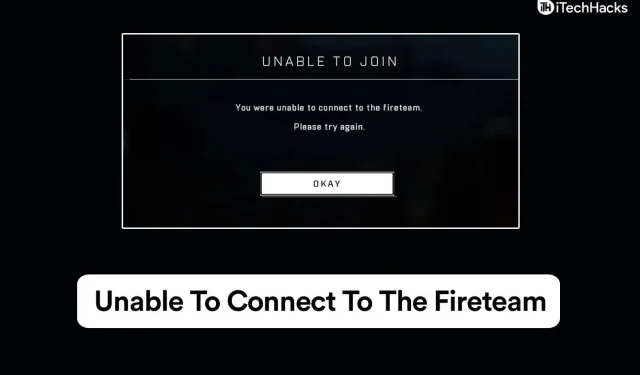
Récemment, Halo Infinite a connu une énorme augmentation des bugs et des plantages. Les joueurs qui aimaient autrefois ce jeu ne sont plus que déçus car ils ne peuvent pas corriger la plupart des bugs. Cependant, aujourd’hui, nous allons parler d’une telle erreur et de sa solution. Ainsi, vous pourrez résoudre ce problème vous-même. Voici plus sur la façon de réparer vous n’avez pas pu vous connecter à une escouade.
Contenu:
Correction de l’impossibilité de se connecter à Fireteam Halo Infinite
Plusieurs joueurs rencontrent l’erreur « Impossible de rejoindre » Halo Infinite. Votre jeu est peut-être obsolète, c’est pourquoi vous rencontrez une erreur. Pour jouer ensemble en escouade, tous les membres doivent avoir la même version du jeu. Obtenez la dernière mise à jour pour Halo Infinite. Voyez si vous pouvez contacter vos pompiers. Demandez à vos copains de faire de même.
Mettre à jour Halo Infinite sur PC
Les mises à jour pour Halo Infinite sont disponibles dans le Microsoft Store si vous les avez téléchargées via l’application Store.
- Accédez au Microsoft Store.
- Sélectionnez Bibliothèque.
- Cliquez sur Jeux.
- Choisissez Halo Infinite.
- Cliquez sur « Mettre à jour ».
- Attendez que la dernière mise à jour soit installée sur votre console.
Recommencez le jeu. Vérifiez si une erreur se produit.
Mettre à jour Halo Infinite via l’application Xbox
- Accédez à la section Applications et jeux.
- Choisissez Halo Infinite.
- Cliquez sur Gérer les paramètres.
- Cliquez sur « Mises à jour ».
- Attendez que la page s’actualise et qu’une liste des mises à jour disponibles s’affiche.
Mettez à jour votre jeu en téléchargeant les mises à jour disponibles.
Mettre à jour Halo Infinite sur Steam
Steam peut télécharger automatiquement Halo Infinite lorsque des mises à jour sont disponibles, en fonction de vos paramètres. Modifiez vos paramètres Steam pour donner la priorité aux mises à jour de Halo Infinite.
- Cliquez sur l’icône de la bibliothèque Steam.
- Accédez à la page de la bibliothèque dans Halo Infinite.
- Cliquez sur Gérer.
- Cliquez sur Propriétés.
- Allez dans l’onglet « Mises à jour ».
- Sélectionnez Mises à jour automatiques.
- Sélectionnez Haute priorité. Ce jeu devrait désormais toujours être mis à jour en premier.
- Vous pouvez forcer Steam à vérifier automatiquement les mises à jour en le redémarrant. Si une mise à jour est disponible, cliquez dessus.
De plus, vous pouvez vous assurer que vos fichiers de jeu fonctionnent correctement en vérifiant l’intégrité de vos fichiers locaux.
- Ouvrez la bibliothèque Steam.
- Accédez à Halo Infinite en faisant un clic droit.
- Cliquez sur Propriétés.
- Sélectionnez Fichiers locaux.
- Cliquez ensuite sur « Vérifier l’intégrité des fichiers du jeu ».
Mettre à jour Halo Infinite sur Xbox
Lancez la mise à jour automatiquement en redémarrant votre console Xbox. Mettez à jour Halo Infinite manuellement si rien ne se passe.
- Quittez Halo Infinite.
- Sélectionnez Mes jeux et applications dans le menu.
- Cliquez sur Gérer les mises à jour.
- Sélectionnez l’onglet Mises à jour.
- Sélectionnez Halo Infinite dans la liste. Cliquez sur « Mettre à jour » pour confirmer.
- Cliquez sur Gérer les mises à jour. Vous pouvez y voir l’état de la mise à jour.
Conclusion
Tout tourne autour de Halo Infinite – vous n’avez pas pu vous connecter à l’équipe de pompiers – corrigé. Ce problème se produit dans la plupart des cas parce que vous n’avez pas mis à jour le jeu. Cette erreur sera résolue en mettant simplement à jour vers la dernière version.



Laisser un commentaire